微软商店下载路径更改后还是在c盘怎么办 应用商店改了下载路径还在c盘解决方法
更新时间:2023-07-07 11:13:00作者:kai
大家在使用电脑的时候,有没有发现微软商店下载一些应用的时候都会默认下载到c盘,这样会导致我们的c盘内存越来越满,电脑性能下降,但是最近有小伙伴把微软商店的下载路径更改了下载应用发现还是在c盘。那么微软商店下载路径更改后还是在c盘怎么办呢?接下来就由小编给大家整理出了应用商店改了下载路径还在c盘解决方法,一起来看看把。
具体方法:
1、【win】+【R】后输入【regedit】,打开注册表。
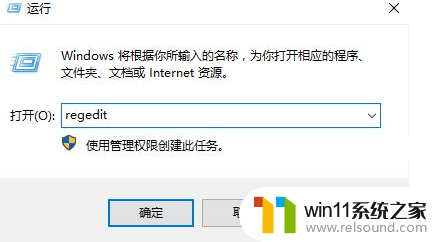
2、然后依次展开文件夹:
【HKEY_LOCAL_MACHINE\SOFTWARE\Microsoft\Windows\CurrentVersion\Appx】。
3、【PackageRoot】的数据指向的是哪个位置,可以尝试进行一下修改,完成后重启计算机。
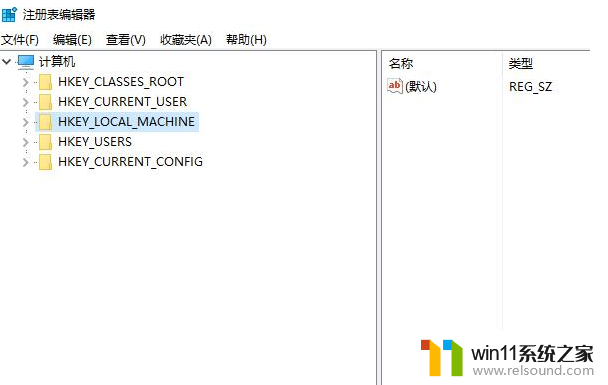
以上内容就是小编给大家整理出的应用商店改了下载路径还在c盘解决方法啦,小伙伴们快去按照小编的方法进行操作吧,不要让应用占用了你的c盘位置。希望小编的方法对各位有所帮助。
微软商店下载路径更改后还是在c盘怎么办 应用商店改了下载路径还在c盘解决方法相关教程
- win加tab不能用了怎么回事 电脑按alt+tab没反应如何解决
- 怎么在电脑上修改wifi密码
- 电脑老是更新怎么办
- 电脑配置windows update 一直不动怎么办 电脑配置windows update一直没反应如何解决
- windows资源管理器崩溃怎么办 资源管理器一直崩溃如何解决
- 电脑开机一直准备配置windows怎么办 电脑一直在准备配置windows如何解决
- windows 自带录屏软件怎么打开 windows自带录屏软件使用方法
- 打印机设置有问题windows无法打印怎么办 由于打印机设置有问题,windows无法打印如何解决
- 鼠标动不了了如何解决
- windows管理器总是弹出停止工作怎么办 windows资源管理器已停止工作如何解决
- 怎么把一段文字变成声音
- 电脑备忘录软件怎么下载到桌面
- 任务栏卡了,不能点了
- error no boot disk has been detected
- 怎样把手机投屏到电脑上
- 电脑上谷歌浏览器无法访问此网站
电脑教程推荐